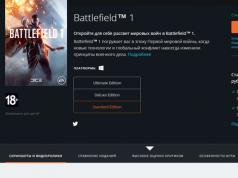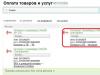Фирменная электронная библиотека iBooks, разработанная компанией Apple специально для iPhone, iPad или iPod Touch, не адаптирована под читательские запросы жителей России и СНГ. Художественная, публицистическая и научная литература, представленная на виртуальных прилавках iBooks, как правило, не переведена на другие языки (только английский или же «американский», еще более не привычный вариант, и редко воспринимаемый даже в Европе, а уж русский искать и вовсе никакого смысла), неудобно отформатирована, да еще и страдает от кучи недостатков – вроде ограниченного числа авторов и долгого отклика на уже вышедшие произведения.
Но главный минус, пожалуй, цена – разработчики из Apple предлагают платить баснословные суммы (да еще и в долларах), на устаревшую и давно не привлекающую внимание литературу. А, уж если захотелось сэкономить, то довольствоваться придется редкими бесплатными книгами, также вышедшими из моды.
И наконец – в iBooks неудобно добавлять и другие файлы – слишком уж процедура запутана и не интуитивна. Отсюда и вывод – инструмент от Apple стоит отложить в сторону и, наконец-то, сосредоточиться на главном: возможности бесплатно читать на iPhone или iPad, которые понадобились в текущий момент.
Разбираться с поставленной целью придется с помощью сторонних читалок, которые легко загрузить из App Store (перечислять каждый вариант бессмысленно – список растянется на тысячи позиций, но если же рекомендовать, то – неплохой вариант для тех, кто только начинает разбираться с электронной литературой).
Пошаговая инструкция
- Подготовка. В первую очередь придется заглянуть непосредственно в цифровой магазин App Store и, используя поиск, найти подходящую читалку – к примеру, iBouquiniste. Нажать «Загрузить» и дождаться завершения установки;
- Использование iTunes. Если на персональном компьютере давно собрана впечатляющая коллекция произведений разных авторов, которую ни в коем случае не хочется терять, значит стоит сразу же обратить к iTunes, заранее подключив iPhone, iPad или iPod Touch к компьютеру, используя USB-кабель;
- Далее – стандартный переход к настройку девайса по кнопке, расположенной в левом верхнем углу;
- После перехода – выбор пункта меню «Общие файлы» в левой части интерфейса;
- И, среди предлагаемого разнообразия программ – выбрать iBouquiniste. В списке справа тут же отобразится текущий набор файлов, уже добавленных в читалку. При желании тут можно изучить уже сгенерированную библиотеку для защиты от дубликатов. Но важно понимать – расстаться с уже ненужной информацией через iTunes нельзя – придется использовать или встроенные инструменты iOS или же загружать помощников из App Store;
- Последний шаг – пролистать меню и найти кнопку «Добавить файл», а затем – приступить к отбору тех книг, которые необходимо загрузить. iBouquiniste с легкостью справляется с расширением FB2, знает ePub, переваривает DOC и PDF. Проблем с чтением однозначно не возникнет. После добавления файлов через меню можно смело отстегивать смартфон, планшет или плеер от компьютера и приступать к чтению;
- Сторонние источники. Если iTunes далеко, заранее никакая библиотека не собрана, или USB-кабель потерялся в недрах неразобранного рюкзака, то найдутся и альтернативные методы добавления книг на технику Apple;
- С задачей прервать литературное голодание с легкостью помогает браузер. Главное – отыскать правильный источник с удобным поиском или загрузкой, позволяющей обойти какие-то дополнительные проверки или рекламу. И, если уж выбирать, то Флибуста точно никого не оставит равнодушным;
- Первый шаг – открыть в сети главную страницу сервиса. Второй – переход к поиску, расположившемуся в правом верхнем углу. Далее – просмотр выданных результатов и переход к загрузке через ссылки, расположенные в верхней части страницы. FB2, ePub, MOBI – подходящие варианты точно найдутся;
- После перехода по ссылке браузер автоматически предложит передать информацию непосредственно в iBouquiniste. Процедура займет ровно 5 минут!
Еще удобнее взаимодействовать с ботом Флибуста для Telegram. Идея та же – боту отправляется сообщение, тот выдает ссылку на загрузку в требуемом формате – но скорость поиска намного выше, да и браузер не придется лишний раз гонять.
iBooks – стандартная читалка от Apple. Приложение, которое когда-то приглянулось мне своими деревянными полочками. Сейчас программа уже не та, но iBooks всё равно остаётся самой популярной читалкой. Секретов у программы немного – всё лежит на поверхности, но я всё равно постарался выбрать самые хитрые опции, о которых новички могут и не знать.
Выравнивание текста
Если вас раздражают в книге строчки, которые имеют разную длину, то в настройках есть отличная функция, которая это дело поправит.
Настройки->iBooks->Полное выравнивание . По умолчанию опция отключена.
Также тут можно выключить автоперенос слов , чтобы слова целиком входили на строчку. По умолчанию функция включена.

Инструкции для продуктов Apple
Именно в iBooks можно найти бесплатные инструкции для продуктов Apple (iPad, iPhone, iPod, MacBook, Apple Watch). На мой взгляд, их вполне достаточно для всех пользователей.
“Бесплатные руководства пользователя” можно найти в разделе “Подборка”.

Установка словаря
В iOS 10 в iBooks может быть доступен толковый словарь русского языка. Чтобы его установить, нужно зайти в системе в:
Настройки->Основные->Словарь . Там выбрать “Толковый словарь русского языка”. Остальные словари (особенно всякие японские), если они вам не нужны, можете отключить (это экономит несколько мегабайт).

Теперь для того, чтобы использовать словарь, нажмите на любое слово в тексте. В меню выберите “Найти”. Система покажет определение слова. Если слова нет или вам нужно более подробное описание, то жмите “Интернет”. И iBooks перебросит вас в Safari в поиск по умолчанию.
Книга в fb2? Не проблема!
Если у вас книжки в формате fb2 (или вы нашли сайт, где только этот формат), проблему решить проще всего с помощью специальной-утилиты конвертера из App Store, которая стоит меньше доллара. При этом даже компьютер не нужен – все действия можно проделать прямо в iOS.

Я уже писал инструкцию по этой программе. Как конвертировать fb2 в ePub для iBooks прямо в iOS
Напоследок интересные факты об iBooks в режиме “Одной строкой”:
- Несмотря на то, что iTunes Store и App Store доступен в 150 странах, iBooks Store доступен далеко не везде.
- В России магазин iBooks Store не полноценный! Лишь какие-то избранные книги на английском языке, да инструкции Apple… По слухам Apple хотели прийти на российский рынок, но все, кто в этом не заинтересован (Литрес и т.п.) сделали всё возможное, чтобы этого не произошло.
- Русские книги можно размещать в магазинах других стран. Независимые авторы этим пользуются, но эффекта от этого, как вы понимаете, нет.
- В нормальных магазинах iBookstore (американский, например) книги можно дарить. Функция появилась в конце 2013-го года.
- iBooks существует только для iOS и для Mac OS. То есть официального способа покупать книги в Windows или Linux нет (в отличие от приложений, музыки, видео и т.п.).
Всем только хороших книг!
Последние модели iPhone отличаются достаточно крупными экранами, на которых вполне можно почитать какую-то книгу. Но, изучая этот вопрос пользователи сталкиваются с тем, что им постоянно пытаются что-то продать. То приложения для чтения книг, то сами книги, то еще что-то.
Пожалуй, самым простым и удобным приложением для чтения книг на Айфоне является стандартное приложение iBooks. С помощью iBooks можно покупать электронные книги, читать собственные книги в форматах EPub или PDF, а также создавать электронную библиотеку каталогизируя имеющиеся книги. Данное приложение бесплатно и предустановлено на iPhone, iPad и iPod.
Если вы хотите читать книги через iBooks бесплатно, то сначала их нужно загрузить в приложение iBooks. Для этого вам понадобится компьютер с установленной программой iTunes, а также сами книги в форматах EPub или PDF, которые вы может скачать в интернете.
Для начала подключите ваш Айфон к компьютеру при помощи кабеля и запустите программу iTunes. После этого кликните на иконку устройства, которая появится в левом верхнем углу окна iTunes (скриншот внизу). Таким образом вы перейдете к настройкам Айфона.
После этого нужно перейти в раздел «Книги». Ссылка на него будет доступна в левом боковом меню программы.

В результате откроется страница со списком книг на вашем Айфоне. Для того чтобы загрузить на Айфон новую книги просто перетащите ее в этот список с помощью мышки. Если формат книги поддерживается, то книга автоматически будет загружена в память Айфона и станет доступна в приложении iBooks.

После этого отключите Айфон и проверьте iBooks. Если все было сделано правильно, то загруженные книги должны появиться в библиотеке приложения.
Как читать книги бесплатно с помощью сторонних приложений
Если приложение iBooks вас не устраивает или вы хотите читать книги не только в EPub или PDF, но и в других форматах, то вы можете использовать сторонние приложения для чтения книг. Таких приложений достаточно много, и вы можете без проблем найти их в App Store.
Одним из наиболее популярных приложений для чтения книг на Айфоне является приложение . Это приложение распространяется бесплатно и при это поддерживает практически все популярные форматы электронных книг. В частности, Kybook поддерживает форматы EPUB, RTF, PDF, FB2, DJVU, CBR, CHM и другие. В общем, если не знаете, какое приложение для чтения книг выбрать, то рекомендуем сначала попробовать именно Kybook.
После того, как вы установили приложение для чтения книг, в него нужно загрузить ваши книги. Для этого вам снова понадобится компьютер с программой iTunes. Подключите ваш Айфон к компьютеру, запустите iTunes и кликните по иконке устройства в левом верхнем углу (скриншот внизу).

После этого перейдите в раздел «Общие файлы».

В результате перед вами появится окно с двумя списками. Слева будет список приложений, в которые можно загрузить файлы, а справа список файлов, которые относятся к выбранному приложения. Здесь в левом списке нужно выбрать приложение для чтения книг (в нашем случае это Kybook).

А потом загрузить в выбранное приложение книги при помощи кнопки «Добавить файл».

В результате книги будут загружены в память устройства и станут доступны в интерфейсе выбранного приложения. Теперь эти книги можно абсолютно бесплатно читать с помощью вашего Айфона.
«Айфон», как и любой современный гаджет, может открывать и загружать электронные книги различных форматов. Далеко не все юзеры знают, как скачать книгу на iPhone. Для просмотра необходимо использовать специальные приложения или файловые менеджеры. Однако большинство лицензионных программ предоставляют контент на платной основе в соответствии с законодательством об авторских правах. Поэтому сделаем небольшой обзор, посвященный тому, как можно читать любимые книги на iPhone с максимальной выгодой.
Все программы условно можно разделить на две категории: полноценные онлайн-библиотеки и «читалки», которые требуют дополнительной загрузки текстовых файлов.
В ряду русскоязычных библиотек особняком стоит «Литрес » – крупнейшее собрание сочинений для мобильных устройств и персональных компьютеров. На данный момент в каталоге хранилища более 800 000 тысяч экземпляров. Доступны не только текстовые файлы, но и аудиоверсии известных произведений.
Из англоязычных ресурсов необходимо выделить мобильное приложение от Ebook.com – крупнейшей электронной библиотеки мира. Пользователи хранилища могут получить доступ (условно-бесплатный) к художественной, научной и специальной литературе на иностранных языках.

Теперь проведем краткий обзор программ-«читалок», которые доступны для загрузки в AppStore:
- DjVU-Reader – классика. Приложение позволяет открывать сканы текстов в расширении.djvu, Для просмотра также доступны файлы с расширениями.doc, .rtf и.тхт;
- iBooks. Программа с интегрированным книжным магазином. Произведения можно покупать или открывать в программе, предварительно загрузив файл. Есть ряд настроек: регулировка яркости и размера шрифта, включение режима автопрокрутки. При этом данная читалка не воспринимает файлы сканов а-ля PDF – для нее подойдут только документы формата.doc и.txt;
- Eboox Reader. Лучший бесплатный софт гибридного типа. Приложение позволяет самостоятельно загружать текстовые файлы во всех распространенных форматах (вплоть до ZIP-архивов). Также программа может синхронизироваться с «Сафари». Таким образом, новые книги возможно закачивать прямо из браузера. Eboox Reader предоставляет читателям бесплатный доступ к крупнейшим российским хранилищам электронных книг: «Литресу», «FB2Books.org» и другим. Без сомнения, это лучшая бесплатная «читалка» для iPhone из тех, что доступны для загрузки;
- Total Reader. Лучший менеджер для просмотра текстовых файлов. Данная программа откроет любой текстовый документ – перечислять поддерживаемые форматы нет смысла, так как их больше двадцати. Регулировок также масса: тип и размер шрифта, уровень подсветки экрана и т. д. Литературу можно скачивать из интернета или приобретать на онлайн-площадках. В приложении реализована функция голосового поиска;
- PocketBook. Отличное приложение от одноименного разработчика электронных устройств для чтения, которое многие пользователи считают максимально удобным для восприятия текста с экрана. Он отображается в монохромной цветовой гамме – решение знакомо по электронным книгам. Литературные произведения нужно покупать, загрузка не поддерживается. Зато можно писать рецензии и оставлять отзывы, участвовать в формировании рейтинга произведений.
Все перечисленные выше программы являются лицензионными, их актуальные версии доступны в AppStore.
Как загрузить книги через iTunes
По умолчанию во все смартфоны Apple предустановленна программа iBooks – стандартная утилита для просмотра электронных книг. Тут имеется встроенный магазин, в котором можно приобретать литературу. Единственная проблема – русскоязычные тексты найти очень трудно и сама библиотека довольно скудна.
Решение: самому бесплатно загружать литературу на телефон через iTunes с помощью ПК. Алгоритм действий таков:



Ограниченность данного приложения в том, что оно поддерживает книги только одного формата. Но данное расширение файлов в наибольшей мере обеспечивает то качество изображения, которое мы привыкли видеть на электронных книгах. PDF-тексты тоже читаются, но их открытие может сопровождаться сбоями.
Как закачать книгу на Айфон через Safari
Менеджер загрузок стандартного браузера iPhone также возможно использовать для закачки электронных книг различных форматов. Чтобы пополнить библиотеку гаджета этим способом, необходимо выполнить следующий порядок действий:



Как загрузить тексты через облачное хранилище
Для начала разберемся, как использовать iCloud для отображения текстовых файлов. Чтобы на устройстве отображались все книги, загруженные в «облако», необходимо проделать две операции:


При наличии интернет-соединения все тексты, находящиеся в памяти Вашего аккаунта, будут доступны на используемом устройстве в приложении iBooks.
Для импорта произведений возможно использовать и другие хранилища, например, Yandex или Google. Но для этого потребуется наличие предустановленной читалки стороннего разработчика (описаны выше). Разумеется, приложение должно поддерживать интеграцию с сервисами хранения файлов.
Последовательность действий (объясняется на примере программы Total Reader):


При добавлении файла в хранилище учитывайте, что его расширение должно быть поддерживаемым. Старайтесь загружать тексты форматов djvu, doc, txt, pdf: с ними справятся любые доступные для бесплатного скачивания ридеры. Перед тем, как поместить текст в облачное хранилище, проверьте его антивирусной программой.
Итоги
Смартфон от Apple предоставляет возможности для полноценного чтения литературных произведений. Выбор способа пополнения библиотеки остается за пользователем. Заядлым читателям рекомендуем завести личный аккаунт в официальных библиотеках и пользоваться легальными материалами. Условно-бесплатные библиотеки хороши тем, что предлагают дополнительно аудиоверсии художественных текстов.
Любителям «халявы» рекомендуется бесплатная закачка через iTunes. В этом случае никто не гарантирует качества отображения материала и корректности предоставленных сведений. Какой бы путь Вы не избрали, для пополнения библиотеки используйте рекомендации и указания, которые приведены выше.
Видеоинструкция
Если после прочтения данного материала у Вас остались вопросы относительно способов закачки электронных книг на смартфон, просмотрите видео, которое размещено ниже. Обучающий ролик подробно и последовательно расскажет о доступных способах закачки книг на iPhone.
Продукция Apple проста и удобна в использовании и понятна практически всем, даже начинающим пользователям. Потому и загрузить книги на iPhone и на iPad на самом деле не составляет никакого труда. Это можно сделать сразу тремя разными способами, речь о которых пойдет ниже.
Для чтения удобно пользоваться общей программой iBooks, поэтому рассматривать варианты загрузки будем, опираясь на нее. Для примера будем загружать на гаджет книгу Ф. С. Фицджеральда «Великий Гэтсби».
Способ 1. Загрузка через компьютер
Стандартный формат книг для продукции Apple – ePub.
Чтобы загрузить книжку через компьютер, нужно сначала скачать ее в нужном формате на свой ПК. Далее открываем программу iTunes, установленную на компьютере и выбираем там раздел «Книги».


После синхронизации загруженное вами издание появится в iBooks на Вашем iPad или iPhone. Иногда бывает неудобно подключать Ваш девайс к компьютеру, поэтому существуют также варианты загрузки непосредственно с самого планшета или телефона.
Способ 2. Загрузка с помощью приложения ЛитРес
Эта утилита достаточно удобна, так как прямо в ней можно найти и закинуть книгу на iPhone непосредственно на полку в iBooks. Для начала нужно скачать само приложение ЛитРес на AppStore. Эта программа абсолютно бесплатна.

После того, как Вы скачали приложение, вводите в поиске название нужной Вам книги и скачивайте ее.


Правда, и у этого пути есть свои недостатки. В данном приложении не все книги бесплатны для скачивания, а лишь классические произведения, и то не все. Второй минус заключается в том, что все же это приложение не хранит все книги, то есть Вы можете и не найти то, что искали. Поэтому мы переходим к третьему и, наверное, самому удобному варианту.
Способ 3. Скачивание из Интернета
Этот способ заключается в том, что любую книгу можно скачать из Интернета и закачать на iPhone прямиком в iBooks. Он достаточно прост и выполнить все действия можно буквально за несколько мгновений. Для начала Вам следует открыть Safari или другой браузер, установленный на Вашем устройстве. Затем нужно ввести запрос в поиск.

После этого кликаете на одну из ссылок, что выдал Вам браузер и открываете сайт. Там вам будет предложено скачать книжку в нескольких форматах. Следует помнить, что формат, который подходит для iOS — это ePub . Его и выбираем.

После этой несложной операции у Вас спросят, в какой программе Вы хотите открыть файл. Выбираем iBooks (как показано на скриншот), и книжка сразу открывается в библиотеке.

Таким образом, загрузить материал для последующего чтения на айфон или айпад довольно просто и бесплатно, используя один из предложенных методов.
Каждый из них имеет собственные достоинства и недостатки. Кому-то будет удобнее загружать через компьютер или ноутбук (особенно если у Вас макбук), кто-то будет использовать приложение, а кому-то больше нравится загрузка через Интернет.
Отметим лишь, что с точки зрения временных затрат последний способ значительно выигрывает у предыдущих.
Если эта статья была полезна для Вас или если у Вас остались какие-либо вопросы — пожалуйста, напишите пару слов в комментариях, нам важна обратная связь!